在RV016、RV042、RV042G和RV082 VPN路由器上配置IPv6訪問規則
目標
訪問規則可幫助路由器確定允許哪些流量通過防火牆。這有助於為路由器增加安全性。
本文解釋如何在RV016、RV042、RV042G和RV082 VPN路由器上新增IPv6訪問規則。
適用裝置
· RV016
· RV042
· RV042G
· RV082
軟體版本
· v4.2.1.02
配置IPv6訪問規則
啟用IPv6模式
步驟 1.登入到Web配置實用程式,然後選擇Setup > Network。Network頁面隨即開啟:

步驟 2.按一下「Dual-Stack IP」單選按鈕。這允許IPv4和IPv6同時運行。如果可以進行IPv6通訊,則這是首選通訊。
IPv6訪問規則配置
步驟 1.登入到Web配置實用程式,然後選擇Firewall > Access Rules。Access Rules頁面隨即開啟:
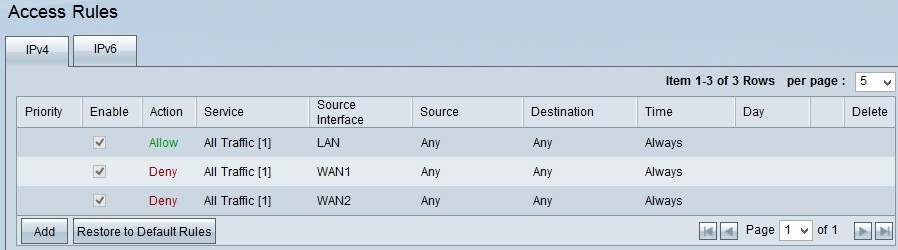
步驟 2.按一下IPv6選項卡。這將開啟IPv6 Access Rules頁面。

步驟 3.按一下Add新增訪問規則。顯示Access Rules頁面以配置IPv6的訪問規則。

步驟 4.如果要允許流量,請從Action下拉選單中選擇Allow。選擇Deny以拒絕流量。
步驟 5.在Service下拉選單中選擇相應的服務。
Timesaver:如果所需的服務可用,請跳至步驟12。

步驟 6.如果相應的服務不可用,請點選服務管理。出現Service Management視窗。


步驟 7.在Service Name欄位中輸入新服務的名稱。

步驟 8.從Protocol下拉選單中選擇相應的協定型別。
· TCP(傳輸控制協定) — 應用程式使用的傳輸層協定,要求有保證的傳輸。
· UDP(使用者資料包協定) — 使用資料包套接字建立主機到主機的通訊。不保證UDP傳輸。
· IPv6(Internet協定版本6) — 在資料包中的主機之間引導Internet流量,這些資料包將通過路由地址指定的網路進行路由。
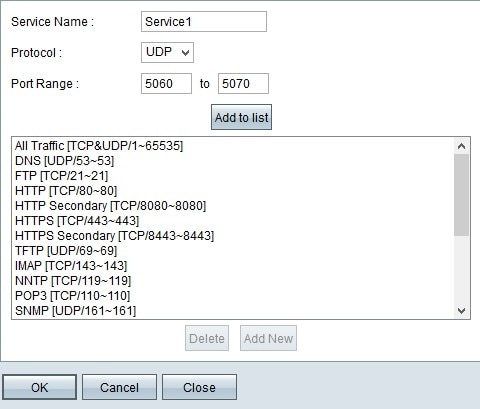
步驟 9.在Port Range欄位中輸入埠範圍。此範圍取決於在上述步驟中選擇的協定。
步驟 10.按一下「Add to List」。這會將服務新增到服務下拉選單。

注意:如果要從服務清單中刪除服務,請從服務清單中選擇服務,然後按一下刪除。如果要更新服務條目,請從服務清單中選擇要更新的服務,然後按一下更新。要將其他新服務新增到清單中,請按一下Add New。
步驟 11.按一下「OK」(確定)。這將關閉視窗並將使用者帶回Access Rule頁。
註:如果按一下Add New,請執行步驟7至11。

步驟 12.如果要記錄與訪問規則匹配的資料包,請在Log下拉選單中選擇Log packets match this rule。否則,請選擇Not Log。
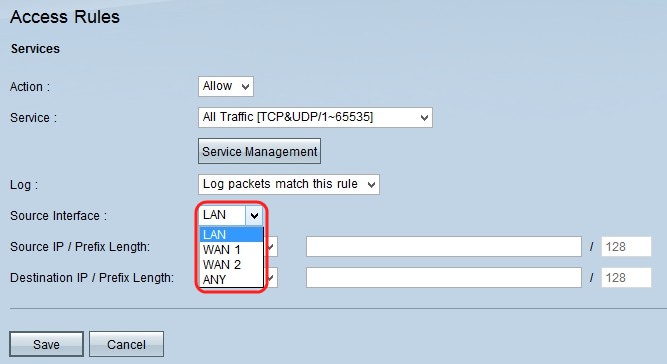
步驟 13.從Source Interface下拉選單中選擇受此規則影響的介面。來源介面是從中啟動流量的介面。
· LAN — 路由器的區域網。
· WAN1 — 廣域網或路由器從ISP或下一跳路由器獲取網際網路的網路。
· WAN2 — 與WAN1相同,只是它是輔助網路。
· ANY — 允許使用任何介面。

步驟 14. 在Source IP(源IP)下拉選單中,選擇一個選項以指定應用訪問規則的源IP地址。
· Any — 訪問規則將應用於來自源介面的所有流量。下拉選單右側沒有任何欄位可用。
· Single — 訪問規則將應用於源介面中的單個IP地址。在地址欄位中輸入所需的IP地址。
·子網 — 從源介面將訪問規則應用於子網網路。輸入IP地址和字首長度。

步驟 15.在Destination IP下拉選單中;選擇一個選項以指定應用訪問規則的目標IP地址。
· Any — 訪問規則將應用於發往目標介面的所有流量。下拉選單右側沒有任何欄位可用。
· Single — 訪問規則將應用於單個IP地址到目標介面。在地址欄位中輸入所需的IP地址。
·子網 — 在子網網路上將訪問規則應用於目標介面。輸入IP地址和字首長度。
步驟 16.按一下Save儲存對IPv6訪問規則所做的所有更改。
修訂記錄
| 修訂 | 發佈日期 | 意見 |
|---|---|---|
1.0 |
12-Dec-2018 |
初始版本 |
 意見
意見